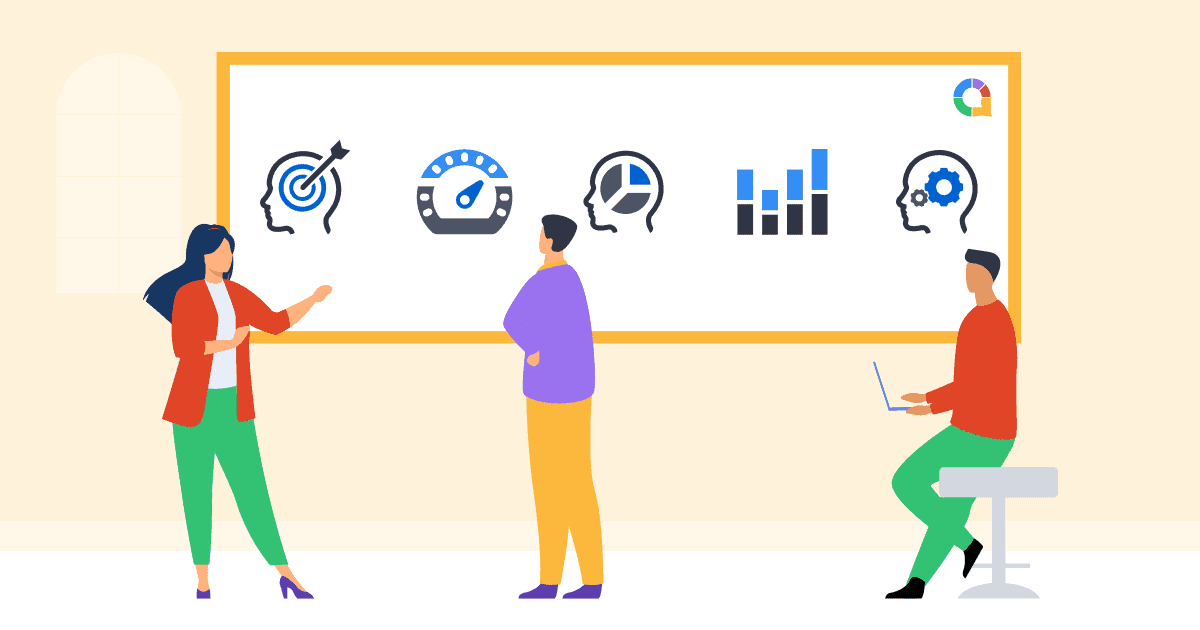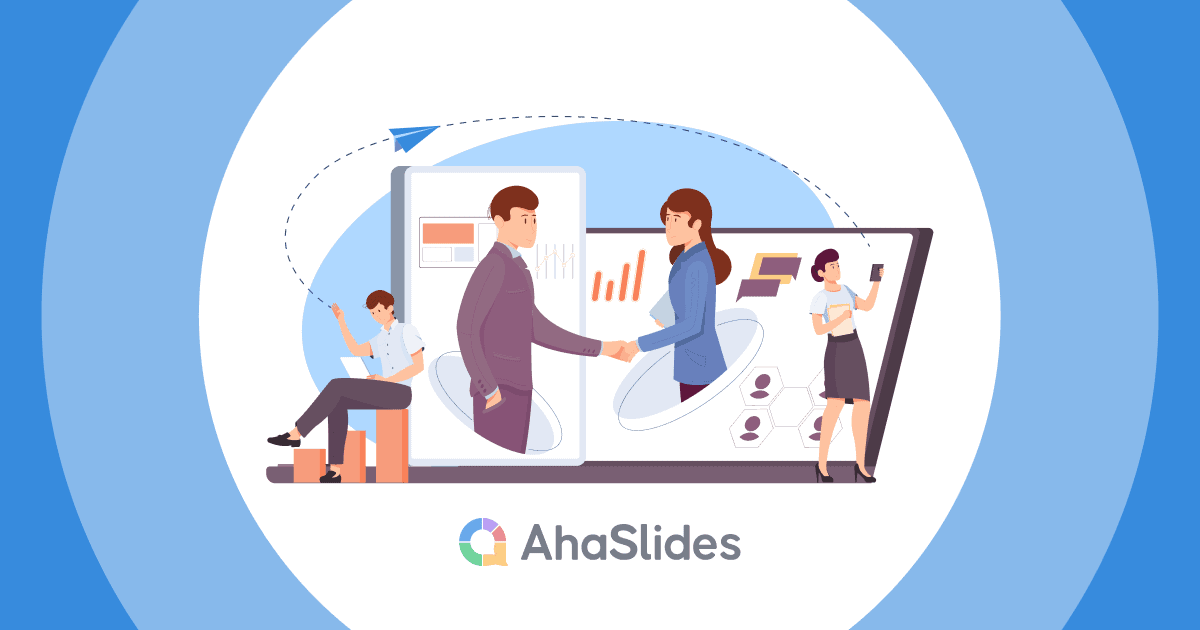Wie erstellt man am besten Wortwolke Excel in 2025?
Excel ist eine äußerst hilfreiche Software, die dabei helfen kann, Arbeiten im Zusammenhang mit Zahlen oder schnellen Berechnungen zu optimieren, riesige Datenquellen zu sortieren, Umfrageergebnisse zu analysieren und vieles mehr.
Sie verwenden Excel schon seit langem, aber ist Ihnen schon einmal aufgefallen, dass Excel mit wenigen einfachen Schritten Word Clouds für Brainstorming und andere Kennenlernaktivitäten generieren kann? Machen Sie sich bereit, mehr über Word Clouds in Excel zu erfahren, um Ihre Leistung und Produktivität und die Ihres Teams zu steigern.
Übersicht
| Ist Word Cloud kostenlos? | Ja, Sie können kostenlos auf AhaSlides erstellen |
| Wer hat die Word Cloud erfunden? | Stanley Milgram |
| Wer hat Excel erfunden? | Charles Simonyi (Microsoft-Mitarbeiter) |
| Wann wurde die Wortwolke erstellt? | 1976 |
| Eine Tabellenkalkulation in Word und Excel erstellen? | Ja |
Inhaltsverzeichnis
- Übersicht
- Tipps für besseres Engagement
- Was ist Word Cloud Excel?
- Was sind die Vorteile der Verwendung von Word Cloud Excel?
- Wie erstelle ich eine Word Cloud in Excel?
- Alternative Methode zum Generieren von Word Cloud Excel
- Fazit
- Häufigste Fragen

Starten Sie in Sekunden.
Erfahren Sie, wie Sie eine richtige Online-Wortwolke einrichten, die Sie mit Ihrem Publikum teilen können!
🚀 Erhalten Sie kostenlose WordCloud☁️
Tipps für besseres Engagement
Wie erstellt man also eine Wortwolke in Excel? Schauen Sie sich diesen Artikel unten an!
Was ist Word Cloud Excel?
Bei Word Cloud, auch Tag Cloud genannt, handelt es sich um eine Funktion zum Sammeln und Anzeigen von Ideen, die von jedem Teilnehmer zur Beantwortung einer bestimmten Themenfrage in einer Brainstorming-Sitzung kommen.
Darüber hinaus ist es eine Art visuelle Darstellung, die verwendet wird, um sich wichtige Schlüsselwörter und Tags vorzustellen, die in Textdaten verwendet werden. Tags sind normalerweise einzelne Wörter, manchmal aber auch kurze Sätze, und die Bedeutung jedes Wortes wird mit unterschiedlichen Schriftfarben und -größen angezeigt.
Es gibt viele clevere Möglichkeiten, Word Clouds zu erstellen. Die Verwendung von Excel kann eine gute Option sein, da es kostenlos ist und keine Anmeldung erforderlich ist. Sie können einfach verstehen, dass Word Cloud Excel die verfügbaren Funktionen in Excel nutzt, um Schlüsselwörter auf die visuellste und verständlichste Weise zu generieren.

Was sind die Vorteile der Verwendung von Word Cloud Excel?
Durch die Verwendung von Word Cloud können Sie neue Erkenntnisse darüber gewinnen, wie Ihr Publikum, Studenten oder Mitarbeiter, wirklich über gute Ideen nachdenken und diese bald erkennen, die zu Durchbrüchen und Innovationen führen könnten.
- Die Teilnehmer fühlen sich als Teil der Präsentation und fühlen ihren Wert darin, Ideen und Lösungen einzubringen
- Erfahren Sie, wie gut sich Ihre Teilnehmer in einem Thema oder einer Situation fühlen und verstehen
- Ihr Publikum kann ihre zusammenfassen Meinungen zu einem Thema
- Ermutigen Sie, herauszufinden, was für Ihr Publikum wesentlich ist
- Brainstormen Sie Out-of-the-Box-Konzepte oder -Ideen
- Eine innovative Möglichkeit, das Gehirn der Menschen zu trainieren und edle Konzepte zu entwickeln
- Behalten Sie Schlüsselwörter in Ihrem Kontext im Auge
- Bestimmen Sie das Publikumsfeedback in ihrer eigenen Wortwahl
- Ermöglichen Sie Peer-to-Peer-Feedback
Wie erstelle ich Word Cloud Excel? 7 einfache Schritte
Was ist also der einfachste Weg, Word Cloud Excel zu erstellen? Sie können diesen Schritten folgen, um Word Cloud Excel anzupassen, ohne andere externe Software zu verwenden:
- Schritt 1: Gehen Sie zur Excel-Datei und öffnen Sie dann ein Blatt zum Erstellen von Word Cloud
- Schritt 2: Erstellen Sie eine Schlüsselwortliste in einer Spalte (z. B. Spalte D) ein Wort pro Zeile ohne Zeilenumrandung, und Sie können die Wortgröße, Schriftart und Farbe jedes Worts frei nach Ihren Vorlieben und Prioritäten bearbeiten.
Tipps: Um die Gitternetzlinien in Excel zu löschen, gehen Sie zu Anzeigen, und deaktivieren Sie das Gitterlinien Box.

- Schritt 3: Kopieren Sie das Wort in der Wortliste und fügen Sie es in die nächsten Spalten (z. B. Spalte F) nach der Option ein: Als verlinktes Bild einfügen für Einfügen.

Tipps: Sie können das Wortbild direkt ziehen, um seine Größe anzupassen
- Schritt 4: Finden Sie im Rest der Excel-Tabelle einen Platz, um eine Form einzufügen. Gehen Sie dazu zu Einfügen, für Formen, Wählen Sie die Form, die für Ihre Wahl geeignet ist.
- Schritt 5: Nachdem die abgerundete Form gebildet ist, ändern Sie die Farbe, wenn Sie möchten
- Schritt 6: Ziehen oder kopieren Sie das Bild des Wortes und fügen Sie es in die erstellten Formen in beliebiger Ausrichtung wie vertikal oder horizontal und mehr ein
Tipps: Sie können das Wort in der Wortliste bearbeiten und sie werden automatisch in der Wortwolke aktualisiert.
Dank Ihrer Geduld und Mühe könnte das Ergebnis im folgenden Bild so aussehen:

Alternative Methode zum Generieren von Word Cloud Excel
Es besteht jedoch eine weitere Option zum Anpassen eines Word Cloud Excel mithilfe der Online-Word Cloud-Software. Es gibt viele Word Cloud-Apps, die in Excel integriert sind, wie z AhaSlides-Wortwolke. Sie können entweder Add-Ins verwenden, um Word Cloud hinzuzufügen, oder einfach das Bild einer gut gestalteten Word Cloud über eine Online-App in die Excel-Tabelle einfügen.
Es gibt einige Einschränkungen bei der Erstellung von Word Cloud über Excel im Vergleich zu anderen Online-Word Cloud-Apps. Einige können erwähnt werden, wie z. B. das Fehlen interaktiver Echtzeit-Updates, attraktiv und manchmal zeitaufwändig.
Im Gegensatz zu herkömmlichen Word Clouds ist AhaSlides Word Cloud eine interaktive und kollaborative Software, mit der alle eingeladenen Teilnehmer ihre Ideen in Echtzeit teilen können. Es handelt sich um eine kostenlose Word Cloud, die Sie mit vielen praktischen Funktionen und einer benutzerfreundlichen Oberfläche individuell anpassen können. Nachfolgend finden Sie zahlreiche beeindruckende Funktionen von AhaSlides, die Sie kurz überfliegen können, bevor Sie sich für die Arbeit entscheiden. Hier sind sie:
- Einfache Bedienung – Funktioniert weiter Powerpoint Folien
- Zeitlimit setzen
- Legen Sie eine begrenzte Teilnehmerzahl fest
- Ergebnisse ausblenden
- Einreichungen sperren
- Erlauben Sie den Teilnehmern, mehr als einmal einzureichen
- Obszönitätsfilter
- Hintergrund ändern
- Audio hinzufügen
- Vorschau vor dem Exportieren oder Veröffentlichen
- Bearbeiten und aktualisieren Sie nach dem Exportieren oder Veröffentlichen

Sie können sich auf die folgenden Schritte beziehen, um Ihren kommenden Aktivitäten eine interaktive Word Cloud Excel über AhaSlides hinzuzufügen.
- Schritt 1: Suchen Sie nach der AhaSlides-Wortwolke. Sie können die Live-Wortwolke entweder auf der Zielseite oder mit dem Anmeldekonto verwenden.
Die 1. Option: Wenn Sie die auf der Zielseite verwenden, geben Sie einfach die Schlüsselwörter ein, erfassen Sie den Bildschirm und fügen Sie das Bild in Excel ein
Die 2. Option: Wenn Sie die Version im registrierten Konto verwenden, können Sie Ihre Arbeit jederzeit speichern und aktualisieren.
- Schritt 2: Bei der zweiten Option können Sie die Word Cloud-Vorlage öffnen und die Fragen, den Hintergrund usw. bearbeiten.
- Schritt 3: Nachdem Sie Ihre Word Cloud-Anpassung abgeschlossen haben, können Sie den Link an Ihre Teilnehmer weiterleiten, damit sie ihre Antworten und Ideen einfügen können.
- Schritt 4: Nachdem die Zeit zum Sammeln der Ideen abgelaufen ist, können Sie das Ergebnis mit Ihrem Publikum teilen und weitere Einzelheiten besprechen. Gehen Sie in Microsoft Excel zur Tabelle und unter der Insert klicken Sie auf Illustrationen >> Bilder > > Bild aus Datei Option zum Einfügen des Word Cloud-Bildes in das Excel-Blatt.

Fazit
Zusammenfassend ist es unbestreitbar, dass Word Cloud Excel ein akzeptables Tool ist, um Ideen kostenlos in die informativsten umzuwandeln. Es gibt jedoch immer noch einige Einschränkungen, die Excel im Vergleich zu anderer Online-Präsentationssoftware nicht abdecken kann. Abhängig von Ihrem Zweck und Ihrem Budget können Sie viele kostenlose Word Clouds nutzen, um Ihnen in Bezug auf Ideenfindung, Zusammenarbeit und Zeitersparnis am besten zu dienen.
Wenn Sie nach einer neuen Möglichkeit suchen, effektiv und inspirierend Ideen zu generieren, können Sie AhaSlides Word Cloud ausprobieren. Diese fantastische App lässt sich in Ihre Aktivitäten und Meetings in Lern- und Arbeitskontexten integrieren, um Ihre Teilnehmer zu motivieren und die Produktivität zu steigern. Außerdem warten zahlreiche Quiz- und Spielvorlagen darauf, von Ihnen entdeckt zu werden.
Ref: WallStreeMojo
Häufigste Fragen
Was ist Word Cloud Excel?
Word Cloud in Excel bezieht sich auf eine visuelle Darstellung von Textdaten, bei der Wörter je nach Häufigkeit oder Bedeutung in unterschiedlichen Größen angezeigt werden. Dabei handelt es sich um eine grafische Darstellung, die einen schnellen Überblick über die am häufigsten verwendeten Wörter in einem bestimmten Text oder Datensatz bietet. Sie können jetzt eine Wortwolke in Excel erstellen.
Wie verwenden Schüler die Wortwolke?
Schüler können Wortwolken als kreatives und interaktives Werkzeug für verschiedene Bildungszwecke nutzen. Da sie die Wortwolke zur Visualisierung von Textdaten, zur Erweiterung des Wortschatzes, zum Vorschreiben oder zum Brainstorming sowie zur Zusammenfassung der Konzepte verwenden können, ist die Wortwolke auch in Gemeinschaftsprojekten sehr nützlich.